İçindekiler
Profesyonel görünümlü işlere sahip olmak, video editörü olmanın önemli bir parçasıdır. Bunu yapmanın en iyi yollarından biri metninize, videolarınıza veya resimlerinize yakınlaştırma eklemektir.
Neyse ki DaVinci Resolve'de bize hem harika hem de kullanımı kolay seçenekler olan dinamik ve anahtar kare yakınlaştırma kullanma seçeneği sunuyorlar.
Adım Nathan Menser. yazar, film yapımcısı ve sahne oyuncusuyum. sahnede, sette ya da yazmadığım zamanlarda video düzenliyorum. video düzenleme altı yıldır benim için bir tutku oldu, bu yüzden bu kolay ama çok havalı efekti paylaşmaktan mutluluk duyuyorum.
Bu makalede, dinamik yakınlaştırma veya anahtar kareler kullanarak nasıl yakınlaştırma yapacağınızı göstereceğim.
Yöntem 1: Dinamik Yakınlaştırma
Bu yöntem, düzenleme sürecini hızlandıracak anahtar kareleri kullanmanın bir yoludur.
Adım 1: Şu adrese gidin Düzenle Ekranın alt kısmında ortada bir simgeler menüsü vardır. "Düzenle" başlıklı sekmeyi bulana kadar her birinin üzerine gelin. Müfettiş Menü.
Adım 2: "Müfettiş" menüsünden Dinamik Yakınlaştırma Bu, aşağıdaki gibi bir seçenek açacaktır Dinamik Yakınlaştırma Kolaylığı .
3. Adım: Yukarı çekin video oynatma ekranında dinamik yakınlaştırma seçenekleri. Video oynatma ekranının sol alt köşesinde küçük, beyaz dikdörtgen bir simge vardır. Bu simgeye tıkladığınızda bir açılır menü belirecektir. Bu menüden de "Dinamik Yakınlaştırma "yı seçin.
Adım 4: Video oynatma ekranının ortasında kırmızı bir kutunun içine gömülü yeşil bir kutu belirecektir. Kutular, yakınlaştırmanın nerede biteceğini ve başlayacağını gösterir. Kutuların hem konumunu hem de boyutunu değiştirebilirsiniz. Bunları gerektiği gibi ayarlayın.

için uzaklaştır kırmızı kutu yeşil kutunun dışında olmalıdır. için yakınlaştır "Inspector" menüsünde "Dynamic Zoom" altında "Swap "ı seçerek kutuları değiştirebilirsiniz.
Yakınlaştırma türünü "Doğrusal "dan "Yakınlaştır" veya "Uzaklaştır "a da değiştirebilirsiniz. Bu seçenekleri "Denetçi" menüsündeki "Dinamik Yakınlaştır" seçeneği altında bulabilirsiniz.
"Inspector" menüsünden yakınlaştırma türünü seçerken ne kadar ve hangi yönde yakınlaştırma yapılacağını değiştirmek için kırmızı ve yeşil dikdörtgenleri kullanın.
Yöntem 2: Anahtar Kare Yakınlaştırma
1. Adım: Şu adresten Düzenle sayfasına erişmek için Müfettiş Ekranın sağ üst köşesinde bulabilirsiniz. Tıkladığınızda, simgenin altında bir menü açılacaktır.
Adım 2: Tıklayın Dönüşüm Bu, aşağıdakiler de dahil olmak üzere daha fazla seçenek açacaktır Yakınlaştır " ve Pozisyon Buradan, hem X hem de Y eksenlerindeki piksel sayılarını değiştirebilirsiniz. Bu, video oynatma ekranında video klibinizi yakınlaştıracak ve uzaklaştıracaktır.
Adım 3: Yakınlaştırmanın ne zaman başlayıp biteceğine karar verin. Bunu yapmak için ana kareleri seçeceksiniz. Kırmızı çubuğu tam kareye sürükleyerek zaman çizelgesinde yakınlaştırmanın başlamasını istediğiniz bir nokta seçin.
Adım 4: "Müfettiş" menüsü altında y ekseni piksel sayısının yanındaki küçük eşkenar dörtgen Küçük eşkenar dörtgen kırmızıya dönecektir. Buna anahtar kare denir.
Adım 5: Zaman çizelgesindeki video klibe gidin. Klibin sağ alt köşesinde siyah dalgalı çizgi şeklinde bir simge olacaktır.
Adım 6: Zaman çizelgenizde ana kareyi düzenlemenizi sağlayan küçük bir pencere görünecektir. Bir kez daha kırmızı zaman çizelgesi çubuğunu sürükleyerek videoda yakınlaştırmanın durmasını istediğiniz anı seçin. Ardından, "Inspector" menüsündeki eşkenar dörtgen işaretine tıklayarak başka bir ana kare oluşturun.
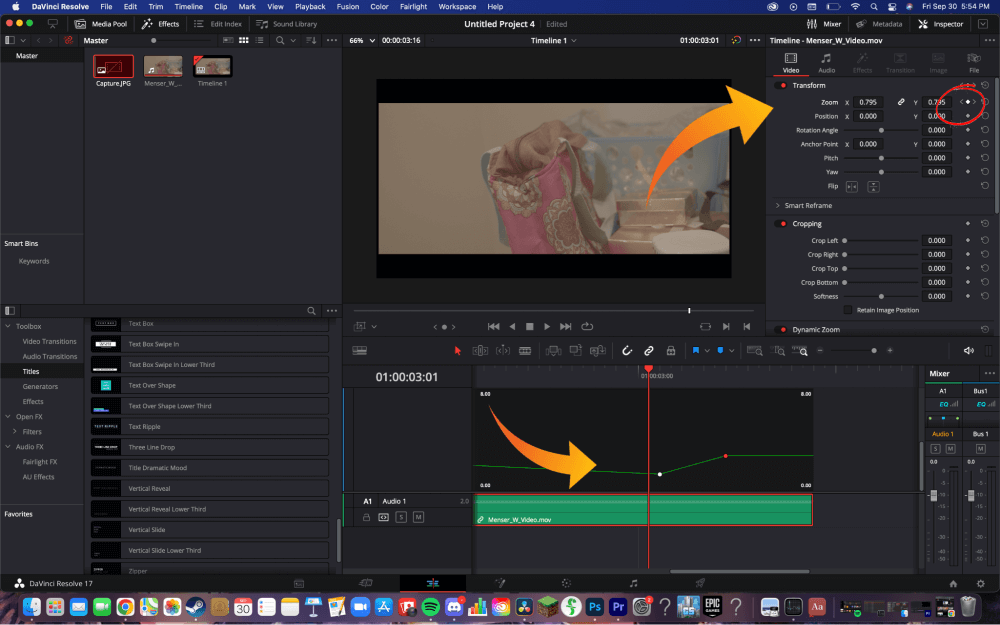
Piksel sayıları arasındaki bağlantı düğmesinin beyaz olduğundan emin olun. Beyaz değilse, video bozulur ve izlemesi hoş olmaz.
2 ana karenizi oluşturduktan ve bağlantı düğmesinin beyaz olduğunu kontrol ettikten sonra, x eksenindeki piksel sayısını değiştirebilirsiniz. y ekseni de bununla birlikte değişecektir. Piksel sayılarını değiştirerek hem yakınlaştırma hem de uzaklaştırma yapabilirsiniz.
Sonuç
Artık medyanız DaVinci Resolve'de yakınlaşıp uzaklaşabilir. Birden fazla yakınlaştırma ve uzaklaştırma yapmak istiyorsanız yeni bir ana kare oluşturun ve buna göre ayarlayın.
Bu eğitimi okumaya zaman ayırdığınız için teşekkürler. Umarım DaVinci Resolve düzenleme yolculuğunuzda size yardımcı olmuştur! Herhangi bir sorunuz veya geri bildiriminiz varsa bana bildirmek için bir yorum bırakın.

